意外と簡単!3D動画作り方・作成ソフト ご紹介
現在のところ、立体的に見え、視聴者に没入感あふれる体験を与えられる3D動画が流行っています。それで、3D動画を作成したい方も増えてきました。でも、それを作成しようとしても、3D動画の作り方が分からないと手も足も出なくなってしまいますよね。それに、ネットでは3D動画を作成するためのソフトはそんなに多くないので、その探しに困っている方も少なくないでしょう。本文は3D動画を作りたい方に向けて、3D動画 作成用のソフトとアプリを厳選してご紹介いたします。

3D 動画 作成
3D動画を作成する方法・準備すべきモノ
3D動画を作成するためには、主に三つの方法があります。以下はそれぞれの方法や準備すべきモノについて紹介いたします。
1. 2本の映像を撮影して編集ソフトで3D動画に作成
一般的に、プロの3D動画を作成するには、専用機材が必要であります。でも、このような機材は価格が高く、またプロの操作が必要なので、自分で3D動画を作成したい方には向いていない。その場合、まずはビデオカメラを2台用意して、右目用・左目用の映像をそれぞれ撮影してください。そして、その2本の映像を同期させ、3D動画作成用の編集ソフトを通して加工すればいいです。
準備すべきもの:ビデオカメラ2台、3D動画作成用の編集ソフト
注意点:動画を撮影中、レンズは人間の目のような役割をするため、レンズの水平ラインを6cm(一般的な両目の間隔分)ほど揃えるよう心掛けてください。
メリット:比較的にプロの3D動画を作成できる。
デメリット:操作方法が煩わしく、準備すべき設備が多い、コスパが悪い。
2. 2D動画を変換ツールによって3D動画へと変換
もし以上の方法では用意すべきがモノが多く、また操作上では複雑だと思っているなら、3D動画作成に対応している変換ソフトをもって、先に撮影した2D動画を3D動画に変換するのも方法の一つです。
準備すべきもの:変換用の2D動画、2D 3Dの変換に対応可能なソフト
メリット:あまり課金するところがなく、簡単かつ自由な操作で3D動画を作成可能。
デメリット:作成した3D動画がプロのレベルに達していない。
高画質で3D動画を作成可能:内蔵の動画強化技術により、品質を損なうことなく動画を処理でき、また出力ファイルの品質も選べます。
素敵な効果の3D動画を作成:3Dに作成する動画のために、多種類のアナグリフと画面分割方式を提供している方か、それに対してカット、回転&クロップ、効果調整、字幕・音声・透かしの追加などの編集機能も用意。
超高速度で3D動画を作成:最新の動画エンコーディング技術により、普通の変換ソフトよりも30倍ほどの高速で2Dを3D動画に変換可能。
多形式をサポート:3D動画を作成する際、動画をMP4、MOV、MKV、AVIなど多種の形式として保存できる。
操作体験が素敵:インターフェースが直感的な他、操作方法もシンプルで、初心者でも自宅で3D動画を簡単に作成可能。
3. 3D動画を作成する専門的会社に依頼
専門的3D動画を手に入れる必要がありながら、自分で作成するのがなかなか難しい場合であれば、専門的動画作成会社、またはデザイン会社に3D動画の作成を依頼した方がいいですよ。
メリット:自分で手間かからず、レベルの高い3D動画を作成。
デメリット:支払う料金がかなり高いかも。
プロの3D動画作成ソフト-Aiseesoft 動画変換 究極
動画変換用のフリーソフトは多くありますが、3D動画の変換に対応可能フリーソフトはあまりないようです。でも、無料ダウンロード版のある3D動画作成シェアソフトなら、使いやすいモノが幾つかあります。
Aiseesoft 動画変換 究極は強力な動画変換・編集ソフトとして機能していますが、3D作成という実用的な搭載機能も備えています。そのソフトを使えると、汎用的な形式の2D動画を3D動画に変換できます。また、出力フォーマットも多数選択できます。それに、より素敵な展示効果を目指すには、動画編集機能も多彩提供しており、処理したり動画を思う存分に編集して、魅了的な3D動画を作成できます。操作方法が簡単で、無料ダウンロードもできるので、パソコンに慣れない方であれ、気軽に使えますよ。
種類:無料版と有料版両方あり
対応OS:Windows 11/10/8/7 Mac OS 10.10またはそれ以上
日本語:対応可能
入力形式:MTS、MP4、MKV、AVI、MPG、MPEG、RMVB、WMVなど汎用的動画形式
出力形式:MP4、MOV、MKV、AVI、WMV、M4Vなど14種類あり
変換可能な時間:無料版なら最長で5分間変換可能で、正式版では無制限
ではこの強力な3D動画作成ソフトを無料ダウンロード・インストールして立ち上げて、自分なりの3D動画を作っていきましょう。
ステップ 13Dに作成する動画を追加
インターフェースの「ツールボックス」から「3D作成」を選んで、表示される画面の中央にある「+」ボタンをクリックして3Dに作成したい動画ファイルをロードします。
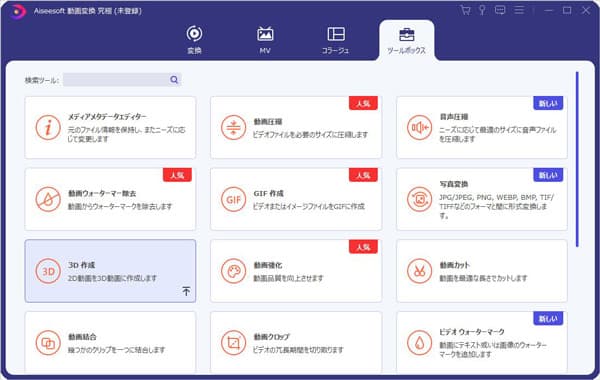
3Dに作成する動画を追加
ステップ 23Dに作成する動画を設定
MTS動画を部分的に取り出したいなら、ソフト搭載の「カット」機能が一役買えます。「カット」アイコンをクリックすると、クリッパーをドラッグするか、時間を直接入力することで、開始時間と終了時間を自由に調整できます。
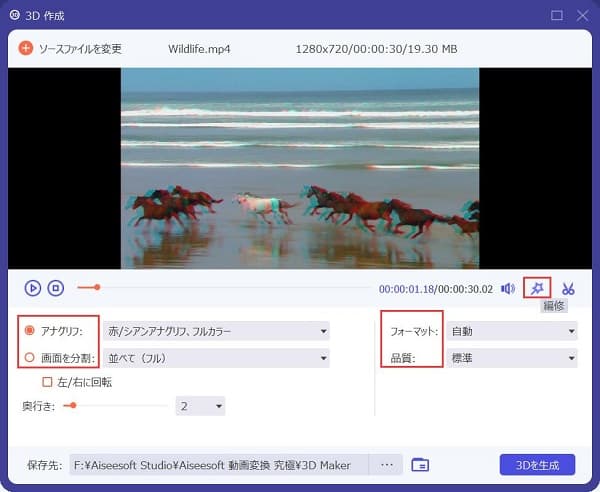
3Dに作成する動画を設定
ステップ 33Dに作成する動画を編集
また、タイムラインの右側にある「編集」ボタンか動画カットのボタンをクリックして、動画に対して思う存分に加工を行えます。動画の反転、エフェクト&フィルターの追加などの操作はいずれもできます。
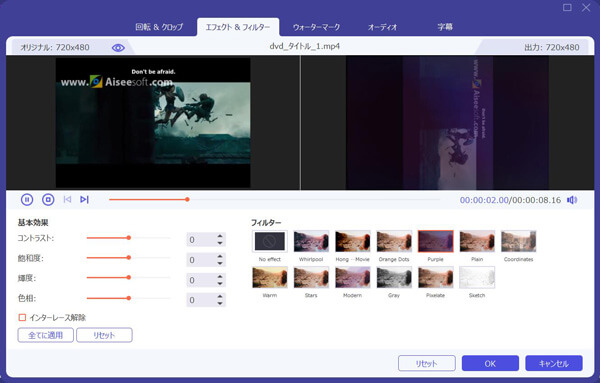
3Dに作成する動画を編集
ステップ 33D動画を作成
4.設定と編集が済みなら、「3D 作成」の画面に戻り、保存先を指定し、右下の「3Dを作成」ボタンをクリックすれば、3D動画は作成され保存できます。
3D動画 作り方に関するFAQ
質問 1.3D動画と3DCG動画との違いは?
答え 1.3D動画のDとは次元のことで、縦、横、奥行きを持った、立体的に見える動画のことで、没入感を与えるのを特徴としています。CGというのはコンピュータグラフィックスで、「2DCG」と「3DCG」という2種類あります。それで、3DCGとは3次元的に描いたCGの事です。現在のところ、3次元的な画像は2次元的な画像よりも、コンピュータよく扱われますので、3DとCGが同じモノとみなされる場合もよくあります。
質問 2.3DCG動画を作成する方法やオススメのソフトはないか?
答え 2.3DCG動画を作成するには、以下の手順に従う必要があります。まずは「三面図」を作り上げた上でモデリングを進めます。そのリギングによってキャラクターの骨格を作る。そして、モデルにアニメーションをつけて、キャラクターにテクスチャをつけます。最後に、ライティングで光の量と当て方を調整し、レンダリングによる表現方式を設定します。3DCG動画を作成するためのソフトと言えば、mayaや3ds max、Houdiniといった本格的なモノの他、Tinkercad(ティンカーキャド)やSculptris(スカルプトリス)、Smoothie-3D(スムージー)、Blender(ブレンダー)と言った無料で使えるものもあります。
質問 3.iPhoneで写真を3D化にすることができますか?
答え 3.スマホで3D感のある写真を作成するには、専門的なアプリが必要となります。例えば、Parallax: 3D写真カメラやCapCutなどを利用すれば、写真に3Dのようなエフェクトを加えることができます。使い勝手が良い他、機能も豊富に備えているので、オススメいたします。
結論
以上は3D動画を作成するための方法、準備すべき機械や必要な3D動画 作成ソフトについて紹介いたしました。今後は3D動画を作成したり、または2D動画を3Dに変換したりしたい場合は、どうぞこの文章をご参照ください。上記の通り、ネットでは完全無料で3D動画を作成可能なソフトはあまりないようです。でも無料ダウンロード版を提供しており、使いやすいシェアソフトは幾つかあります。必要があれば、どうぞお試しくださいね